5 Suggerimenti e trucchi Snapchat estremamente utili
Pubblicato: 2019-03-22
Alcuni considerano Snapchat l'app di social media più user-friendly. Ma mentre tutti possono capire come utilizzare le funzioni di base dell'app, ci sono alcune funzionalità nascoste di cui molti utenti non sono a conoscenza.
Ecco 5 cose che puoi fare con Snapchat per migliorare la tua esperienza quando usi l'app.
1. Disegnare con colori nascosti
Perché qualcuno dovrebbe voler disegnare sopra il proprio Snap? È solo qualcosa di interessante che Snapchat ti permette di fare. Gli utenti disegnano occhiali, corna, baffi finti, scrivono testo a mano, ecc. Sicuramente non puoi fare un lavoro grafico straordinario, ma scarabocchiare è comunque una caratteristica popolare.
Con questo in mente, sapevi che puoi usare alcuni colori nascosti per far risaltare maggiormente il tuo disegno?
Quando vuoi disegnare su uno Snap, puoi usare la tavolozza standard rappresentata come una barra di scorrimento arcobaleno. Verrà visualizzato sul lato destro del tuo Snap. È possibile disegnare in nero, bianco, giallo, rosso e altri colori toccando il dispositivo di scorrimento e trascinando il colore nella parte inferiore dello schermo.
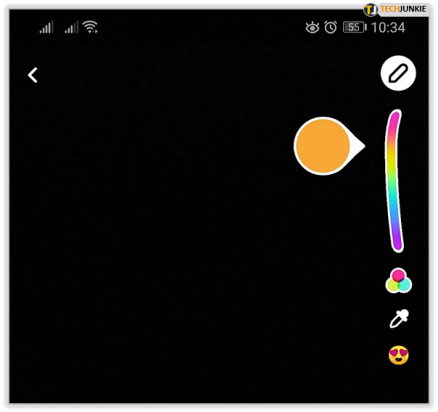
Quindi, come puoi usare i colori nascosti? Trascina il dito dal cursore a sinistra o in fondo allo Snap. Questo farà apparire le opzioni di colore intermedie che non sono presenti nell'interfaccia standard.
Per regolare i colori di Snapchat puoi fare clic sulla ruota dei colori situata sotto il cursore. Passerà ai pastelli e persino a una modalità nero, bianco e grigio.
2. Filtri di geolocalizzazione
Tutti sanno ormai come aggiungere filtri di geolocalizzazione che ti aiutano a mostrare il tuo stile di vita giramondo. Ma sai come falsificare le posizioni?
Snapchat, come molte altre app di social media, utilizza i dati GPS e Wi-Fi del tuo smartphone per individuare una posizione precisa. Ma c'è un modo per aggirare questo problema se sei disposto a utilizzare app di terze parti.
L'app Phantom ti consente di pubblicare uno Snap con un filtro di geolocalizzazione dalla Francia se stavi scattando foto a Tokyo. Funziona quasi come un servizio VPN in quanto ti consente di fingere di essere da qualche altra parte, anche dall'altra parte del mondo.
Phantom viene installato tramite un app store di terze parti chiamato TweakBox. Dopo aver installato l'app, avvia Snapchat e tocca il pulsante Posizione nella parte inferiore dello schermo.
Questo dovrebbe far apparire la mappa del mondo. Da lì, puoi selezionare la posizione che desideri per ottenere filtri di geolocalizzazione da quella regione. Tocca e tieni premuta la posizione desiderata finché la mappa non scompare. Quindi puoi fare la tua selezione.
Scorri verso destra sullo schermo per scorrere i filtri sbloccati e aggiungerli a qualsiasi foto o video che desideri pubblicare.
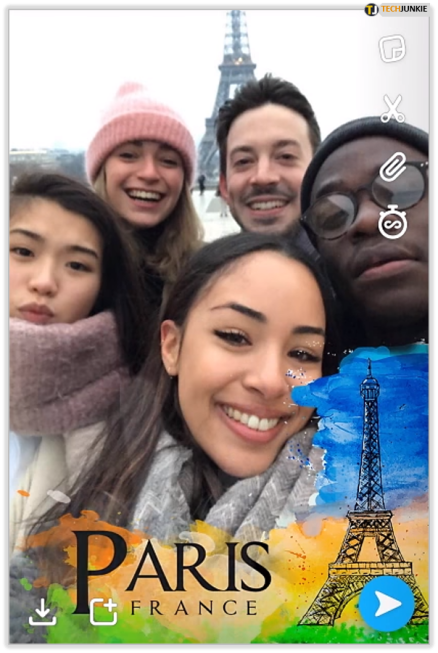
3. Crea i tuoi adesivi
Utilizzando lo stesso menu utilizzato per accedere alla ruota dei colori, tocca le forbici invece della penna. Ciò ti consentirà di ritagliare qualsiasi parte dell'immagine che desideri conservare per un uso futuro.
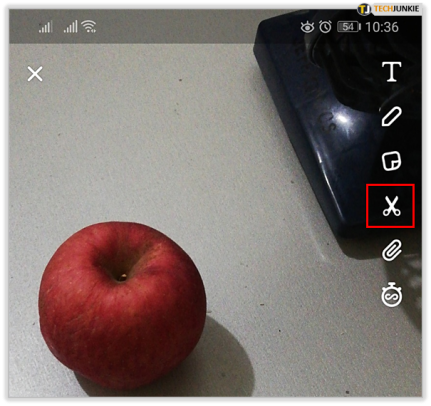
Il ritaglio ti mostrerà automaticamente una parte dell'immagine. Per accedere ai tuoi ritagli, tocca semplicemente l'opzione "Adesivi" nell'angolo sinistro e scorri fino all'icona delle forbici. Da lì, puoi vedere e riutilizzare tutti i ritagli che hai catturato in passato.
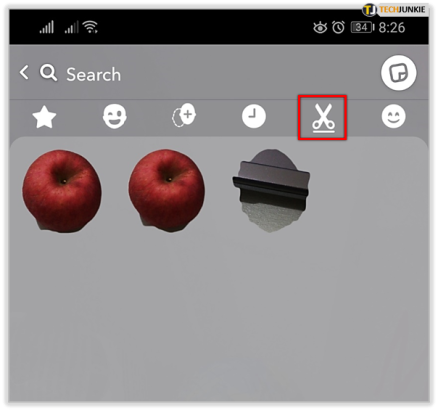
Hai bisogno di copiare la faccia di qualcuno su una testa di animale divertente? Puoi farlo con questa funzione!
4. Salvataggio dei messaggi
Probabilmente ormai sai che Snapchat non viene fornito con un archivio integrato che mantiene i tuoi messaggi salvati a tempo indeterminato. Questo perché l'obiettivo principale dell'app è caricare foto e contenuti video.
Per impostazione predefinita, i messaggi inviati tramite i messaggi di chat di Snapchat rimangono salvati solo fino a quando sia il mittente che il destinatario non hanno la possibilità di leggerli. Dopo di che, scompaiono per sempre.

Ma se hai ricevuto informazioni importanti tramite Snapchat, puoi salvare il singolo messaggio. Toccalo e tieni premuto finché lo schermo non mostra tre opzioni: "Salva nella chat", "Copia" o "Rispondi rapidamente". Per conservare il messaggio, scegli "Salva nella chat", quindi quel messaggio specifico avrà uno sfondo grigio.
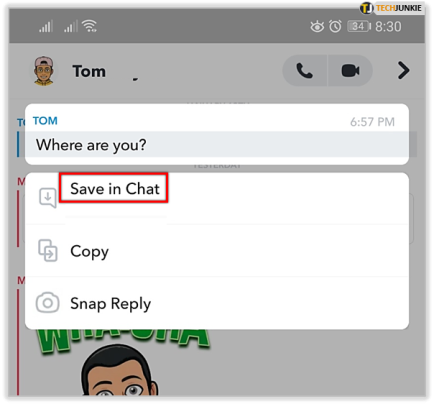
Questo salverà il tuo messaggio in Chat. Puoi tornare su di esso e rivedere le informazioni di contatto, le indicazioni stradali o qualsiasi altra cosa che meritasse un salvataggio. Se per qualche motivo non ne hai più bisogno, puoi eliminarlo prima annullando il salvataggio. Tocca e tieni premuto il messaggio e seleziona "Annulla salvataggio nella chat" dalle opzioni. Il messaggio verrà automaticamente eliminato a seconda delle impostazioni "Elimina chat".
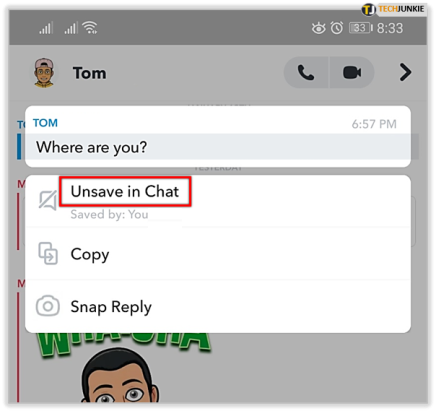
5. Aggiorna le emoji degli amici
Può essere fastidioso dover cercare conversazioni nella posta in arrivo o cercare i tuoi amici nell'elenco dei contatti. Probabilmente sai che Snapchat ha organizzato i tuoi amici e mette i tuoi otto migliori amici in cima ai tuoi messaggi. Questa opzione è abilitata per impostazione predefinita e mette quegli otto nomi in cima all'elenco per un facile accesso.
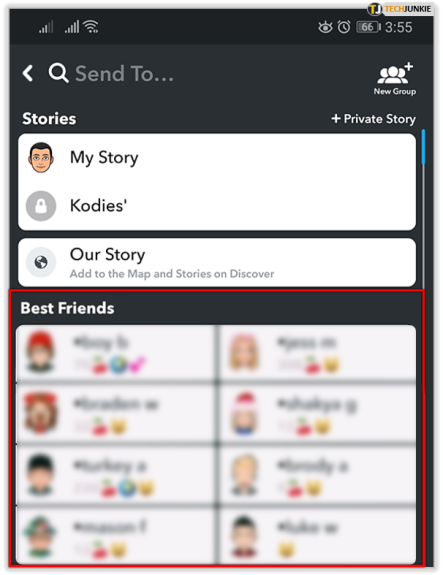
L'elenco dei tuoi migliori amici è privato, quindi solo tu puoi vederlo, ma ogni livello avrà un identificatore specifico accanto sotto forma di emoji. Ad esempio, il tuo migliore migliore amico avrà due cuori accanto, la tua migliore amica avrà solo un cuore rosso e così via.
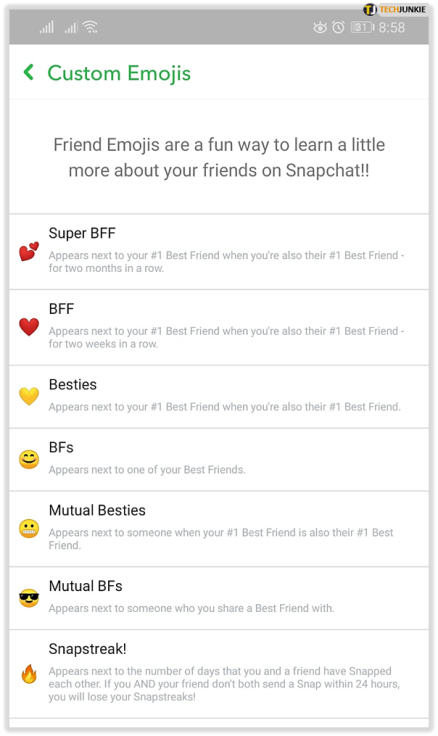
Se desideri mantenere un po' di anonimato o il tuo migliore amico per sempre è un po' ferito dal suo stato di emoji, puoi aggiornare gli emoji nelle impostazioni.
- Puoi farlo toccando l'icona del tuo profilo situata nell'angolo in alto a sinistra

- Tocca l'ingranaggio (icona delle impostazioni) nell'angolo in alto a destra

- Scorri verso il basso e cerca "Personalizza emoji"

- Fai clic su quello che desideri modificare e tocca invece l'emoji che desideri mostrare

Ciò potrebbe creare confusione, soprattutto se ti piacciono davvero i significati nascosti degli emoji di Snapchat. Per ripristinare gli emoji, tocca semplicemente l'opzione "Ripristina impostazioni predefinite" nella parte inferiore di questo menu.
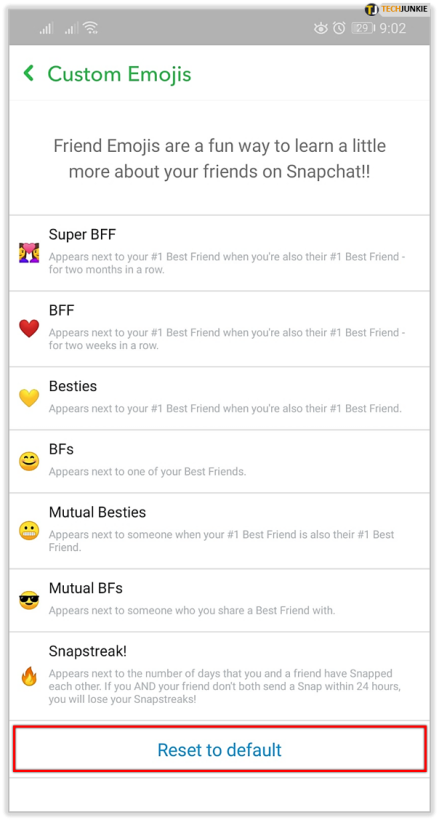
Ci sono stati molti problemi di relazione grazie agli algoritmi degli emoji degli amici di Snapchats (che in alcuni casi sono complicati e piuttosto misteriosi). Molti utenti hanno chiesto perché sono stati eliminati dallo stato BBF a uno stato BF minore: l'aggiornamento degli emoji nelle impostazioni potrebbe essere la risposta a questo. Potrebbe anche diventare la soluzione se hai trovato un altro utente con cui interagire di più e non vuoi rancore.
Ottieni il massimo da Snapchat
Usando questi trucchi, puoi personalizzare i tuoi scatti e la tua esperienza online. Puoi apportare modifiche più impressionanti, ingannare le persone con i tuoi filtri di geolocalizzazione e salvare informazioni importanti per aggirare le impostazioni di messaggistica istantanea fastidiosamente limitate.
